分区助手检测坏扇区教程
发布时间:2017-03-31 15:04:15作者:知识屋
随着磁盘使用时间增长,磁盘扇区出现坏道是不可避免的事情。那么我们如何判断扇区是否存在坏道呢?这时候我们就可以借用分区助手工具来检测磁盘扇区的损坏情况,下面一起来看看磁盘坏扇区怎样检测吧。
1、将制作好的u盘启动盘插入电脑接口,开机按快捷键进入主菜单界面,选择“【02】U深度WIN8 PE标准版(新机器)”,如下图所示:
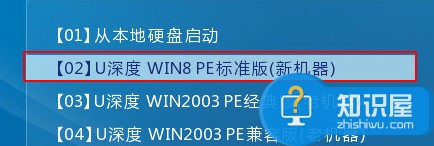
2、进入pe系统后,依次点开“windows图标-硬盘分区-傲梅分区助手”,如下图所示:

3、打开分区助手后,点击选择需要检测的磁盘分区,然后点击分区操作列表下的“检查分区”,如下图所示:
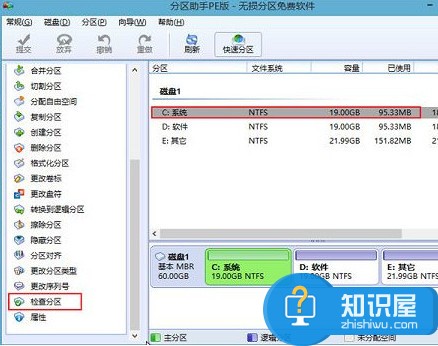
4、随后在弹出的检查分区对话框中选择“检测分区是否有坏扇区”,然后点击“确定”按钮,如下图所示:
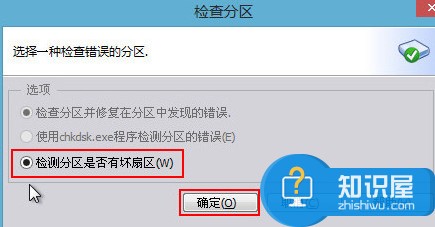
5、这时在弹出的坏扇区检测窗口中点击右下方“开始”按钮(如果需要快速检测则可勾选上面的复选框)开始检查,如下图所示:
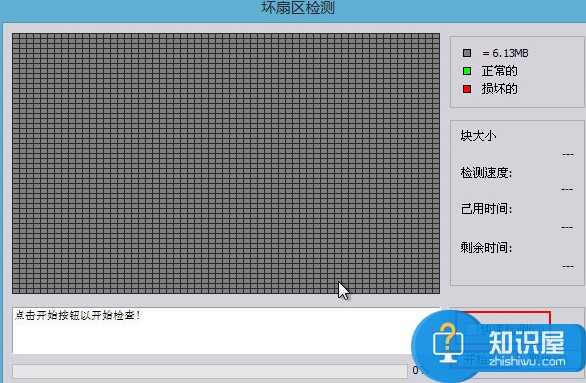
6、绿色表示正常,红色表示损坏,耐心等待检测完成,如下图所示:

以上就是磁盘坏扇区检测教程,通过上面的操作后,我们就可以更加了解磁盘的健康状态,有需要进行磁盘坏扇区检测的朋友赶紧来试试。
相关知识
软件推荐
更多 >-
2
win7桌面的库文件夹怎么删除掉?
-
3
win7局域网无法ping通本机的解决方法
-
4
如何对Win7系统的默认字体清晰度进行调节?
-
5
下载的字体怎么安装到电脑上,电脑字体安装方法[此教程适用于多种
-
6
Win7比XP系统好用 用好WIN7必须记住的70个技巧
-
7
Windows安装更新过程中能不能停止安装更新?
-
8
图解Windows XP文件夹无权限拒绝访问
-
9
比较常见的BIOS设置方法实现U盘成功装系统
-
10
怎么看系统是不是正版? 查看Win7是不是正版方法


















































